
Dobivanje uputa u Kartama na Macu
Možete dobiti upute za vožnju, hodanje, putovanje javnim prijevozom ili bicikliranje. Tijekom vožnje možete dodati više stanica na rutu. Možete i poslati upute na svoj iPhone, iPad ili Apple Watch za brzi pristup dok ste u pokretu.
Napomena: Upute za više stanica nisu dostupne u svim državama ili regijama.
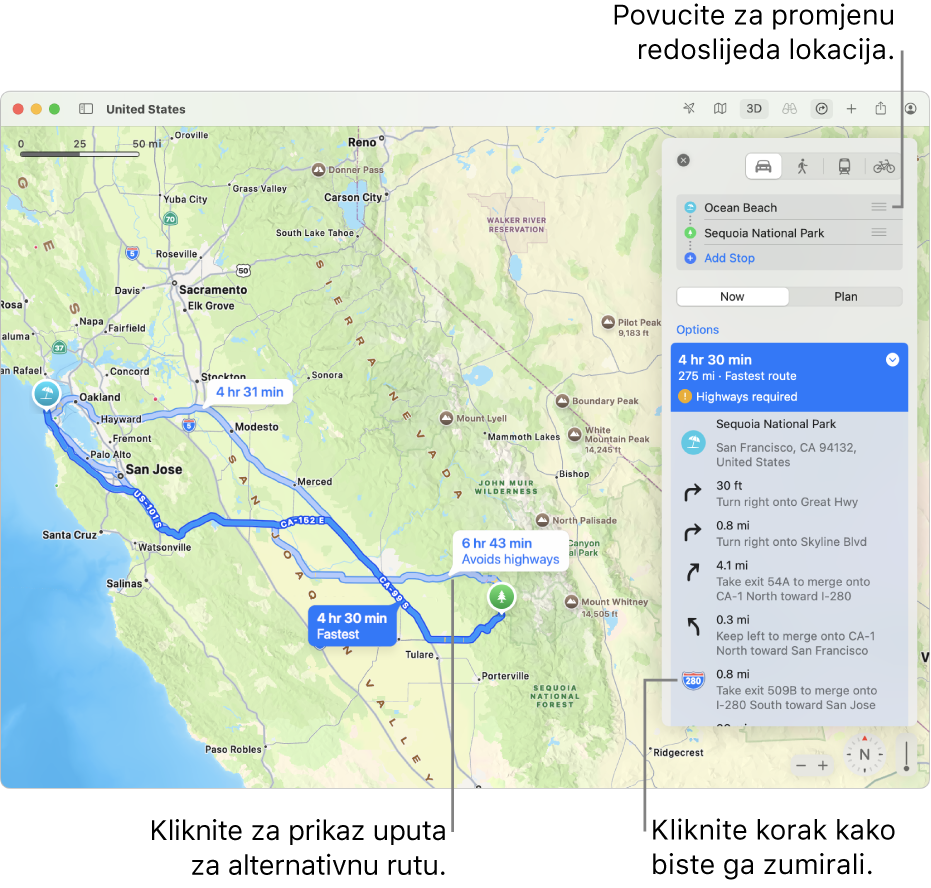
Preuzimanje uputa
Idite u aplikaciju Karte
 na Macu.
na Macu.Učinite nešto od sljedećeg:
Kliknite
 u alatnoj traci, zatim unesite svoju početnu lokaciju i odredište.
u alatnoj traci, zatim unesite svoju početnu lokaciju i odredište.Kliknite na odredište, poput obilježja ili igle na karti, zatim kliknite Upute u kartici mjesta.
Ako se prikazuje trenutno mjesto na kojem se nalazite, aplikacija Karte koristi to mjesto kao mjesto polaska, ali možete unijeti i neko drugo mjesto. Također možete povući
 pored lokacije za zamjenu početne i završne lokacije.
pored lokacije za zamjenu početne i završne lokacije.Kliknite na odredište, poput obilježja ili pribadače na karti, zatim kliknite Izradi rutu u kartici mjesta.
Savjet: Također možete pretražiti ime nekoga u kontaktima ili nekoga tko dijeli svoju lokaciju s vama u Pronalaženju (nije dostupno u svim zemljama ili regijama) te dobiti upute do njihove adrese ili lokacije. Pogledajte članak Apple podrške Pronalaženje osoba i dijeljenje lokacije s aplikacijom Pronalaženje.
Kliknite tipku Vožnja
 , Hodanje
, Hodanje  , Javni prijevoz
, Javni prijevoz  ili Bicikliranje
ili Bicikliranje  .
.Kliknite
 pokraj rute za prikaz popisa uputa.
pokraj rute za prikaz popisa uputa.Ako vozite, upute mogu sadržavati:
Rutu za električni vozilo: Pogledajte postaje za punjenje duž svoje rute i pratite trenutačnu napunjenost baterije (ako imate kompatibilan uređaj). Pogledajte Podešavanje rute za električno vozilo u uputama za uporabu iPhonea.
Zone zastoja: Za velike gradove poput Londona, Pariza i Singapura zone zastoja pomažu smanjiti promet u područjima gustog prometa. Možete dobiti rutu oko ovih zona tijekom sati kad su one na snazi.
Ograničenja registarskih tablica: Za kineske gradove koji ograničavaju pristup područjima gustog prometa, možete dobiti rutu kroz ili oko ograničenog područja ovisno o vašoj prikladnosti.
Ako biciklirate, upute su dostupne u odabranim gradovima.
Učinite jedno od sljedećeg:
Zumirajte na korak: Kliknite taj korak na popisu uputa.
Odaberite kada nekamo krenuti ili doći: Kod vožnje i javnog prijevoza, kliknite Plan kako biste odabrali kad namjeravate krenuti ili kad želite stići. Pogledajte Planiranje i dijeljenje rute na Macu.
Zatvorite popis uputa: Ponovno kliknite
 .
.
Učitavanje uputa za vožnju za više stanica
Idite u aplikaciju Karte
 na Macu.
na Macu.Učitajte upute, zatim kliknite
 .
.Kliknite Dodaj stanicu (ispod odredišta), zatim potražite lokaciju i kliknite rezultat u popisu.
Ponovite za dodavanje stanica.
Promjena postaja
Idite u aplikaciju Karte
 na Macu.
na Macu.Učitajte upute, zatim kliknite
 .
.Kliknite stanicu, zatim kliknite predloženu sličnu lokaciju ili potražite lokaciju i kliknite rezultat u popisu.
Brisanje stanice
Idite u aplikaciju Karte
 na Macu.
na Macu.Učitajte upute, zatim kliknite
 .
.Kliknite na stanicu, zatim kliknite
 .
.
Promjena redoslijeda stanica
Možete zamijeniti početnu točku i odredište ili možete promijeniti redoslijed stanica ako dobivate upute za više stanica.
Idite u aplikaciju Karte
 na Macu.
na Macu.Učitajte upute, zatim kliknite
 .
.Povucite
 pored stanice kako biste je pomakli prema gore ili dolje u popisu.
pored stanice kako biste je pomakli prema gore ili dolje u popisu.
Možete i prilagoditi upute za bicikliranje na svojim uređajima. Saznajte više u Uputama za uporabu iPhonea ili u Uputama za uporab Apple Watcha.